电脑定时开机和定时关机设置
2022/5/28 22:51:38
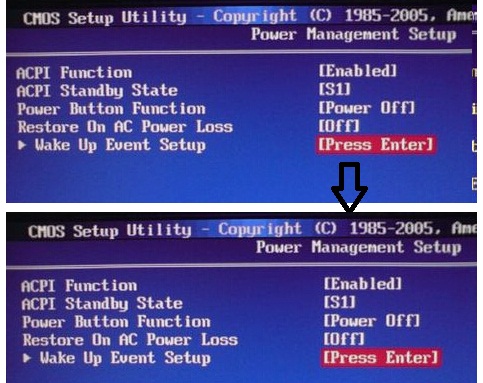
 定时开机这
定时开机这
需要在BIOS中设定,并且你的主板的高级设置必须支持电源管理这个功能,现在绝大多数的主板都已经支持了,下面就为大家讲解详细步骤:
1、进入BIOS,一般是在开机后出现主板画面是按Delete这个键,如果按DELETE键不行,你可以试试F2,如果F2也不行,你需要仔细观察开机的第一个画面显示的信息,里面一般都会有提示的!
2、通过键盘上的箭头选择Power Management Setup,就进入电源管理设置了,通过回车进入进入这个设置,然后上下键选择Wake Up Event Setup,如图1。
3、回车选择Press Enter,进入图2这个界面,通过上下键移动在这个界面内继续找到Resume By RTC Alarm,回车,进入到下面这个界面,回车将Disabied 更改为Enabled,然后继续回车确定,然后再继续设置时间点和日期。最后按F10 进行保存。
电脑定时关机设置
电脑定时关机网上有很多软件可以实现,我教大家不用软件实现定时关机的方法。
1、首先按 WIN键(就是CTRL旁边那个键) + R,打开运行对话框。
2、在输入框里输入cmd,并按回车键,进入到黑色的CMD命令行窗口。
3、然后输入:at 23:30 shutdown -s -t 0 这样输入就会表示在23点30分电脑就会关机
输入完成后,按回车会显示增加一项作业,就表示添加成功了,到了你所设置的时间电脑就会关机了。
如果你要取消关机,你可以用 at 上面的ID号 /DELETE就可以了。
可以把这个命令用文本编辑器保存为A.CMD文件。放在程序-启动里,以后每次开机后,都会执行它。
也可以使用AT命令,制定任何复杂的计划,无须在启动中执行:
AT命令的格式如下:
AT [\\computername] time [/interactive] [/every:date[,?]|next:date[,?]] ″command″
参数含义:
无参数:显示所有已设置的计划命令情况。
computername:指示执行该命令的计算机名,如省略则在本机执行。
time:命令执行时间
/interactive:当程序执行时是否与正在登录的用户进行交互。
/every:date[,???]:指定程序执行的日期(如每周二、三:/every:T,W),每月1,2号:/every:1,2)。
next:date[,?]:指定程序下一次执行的日期。
″command″:定时执行的Windows NT命令,程序,批处理。
AT [\\computername] [[id][/delete][/yes]]
参数含义:
id:分配给计划命令的识别号码,可由不带参数的AT命令查到。
/delete:取消指定的计划命令,如果id省略的话,取消所有的计划命令。
/yes:强制对所有的取消询问回答yes。
用法一,定时启动关闭某个服务
以RAS服务方例,让该服务在每日19:00启动,次日7:30关闭,AT命令如下:
AT 19:00 /every:M,T,W,Th,F,S,Su net start ″remote access server″
AT 7:30 /every:M,T,W,Th,F,S,Su net stop ″remote access server″
用法二,定时关机
1.编写一个批处理文件,内容如下:
shutdown /l
如果是让机器重新启动则使用
shutdown /r
文件存为c:\autoshut.bat
2.建立自动执行条目:
at 22:00 c:\autoshut.bat
这样每天晚上22:00机器都会自动关机,在关机前会进行30秒钟的提示.
shutdown程序是win2k的Rkit中自带的,windowxp缺省自带。 [1] [2] [3]
相关文章(向右看)..
2022/5/28 22:51:38
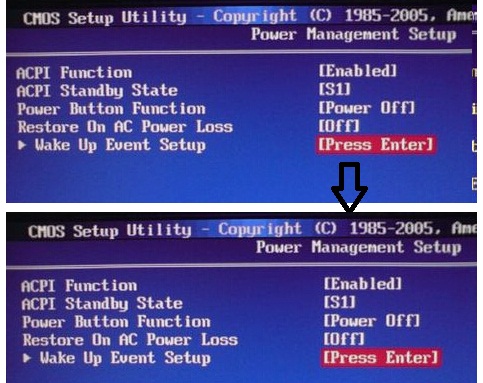
 定时开机这
定时开机这需要在BIOS中设定,并且你的主板的高级设置必须支持电源管理这个功能,现在绝大多数的主板都已经支持了,下面就为大家讲解详细步骤:
1、进入BIOS,一般是在开机后出现主板画面是按Delete这个键,如果按DELETE键不行,你可以试试F2,如果F2也不行,你需要仔细观察开机的第一个画面显示的信息,里面一般都会有提示的!
2、通过键盘上的箭头选择Power Management Setup,就进入电源管理设置了,通过回车进入进入这个设置,然后上下键选择Wake Up Event Setup,如图1。
3、回车选择Press Enter,进入图2这个界面,通过上下键移动在这个界面内继续找到Resume By RTC Alarm,回车,进入到下面这个界面,回车将Disabied 更改为Enabled,然后继续回车确定,然后再继续设置时间点和日期。最后按F10 进行保存。
电脑定时关机设置
电脑定时关机网上有很多软件可以实现,我教大家不用软件实现定时关机的方法。
1、首先按 WIN键(就是CTRL旁边那个键) + R,打开运行对话框。
2、在输入框里输入cmd,并按回车键,进入到黑色的CMD命令行窗口。
3、然后输入:at 23:30 shutdown -s -t 0 这样输入就会表示在23点30分电脑就会关机
输入完成后,按回车会显示增加一项作业,就表示添加成功了,到了你所设置的时间电脑就会关机了。
如果你要取消关机,你可以用 at 上面的ID号 /DELETE就可以了。
可以把这个命令用文本编辑器保存为A.CMD文件。放在程序-启动里,以后每次开机后,都会执行它。
也可以使用AT命令,制定任何复杂的计划,无须在启动中执行:
AT命令的格式如下:
AT [\\computername] time [/interactive] [/every:date[,?]|next:date[,?]] ″command″
参数含义:
无参数:显示所有已设置的计划命令情况。
computername:指示执行该命令的计算机名,如省略则在本机执行。
time:命令执行时间
/interactive:当程序执行时是否与正在登录的用户进行交互。
/every:date[,???]:指定程序执行的日期(如每周二、三:/every:T,W),每月1,2号:/every:1,2)。
next:date[,?]:指定程序下一次执行的日期。
″command″:定时执行的Windows NT命令,程序,批处理。
AT [\\computername] [[id][/delete][/yes]]
参数含义:
id:分配给计划命令的识别号码,可由不带参数的AT命令查到。
/delete:取消指定的计划命令,如果id省略的话,取消所有的计划命令。
/yes:强制对所有的取消询问回答yes。
用法一,定时启动关闭某个服务
以RAS服务方例,让该服务在每日19:00启动,次日7:30关闭,AT命令如下:
AT 19:00 /every:M,T,W,Th,F,S,Su net start ″remote access server″
AT 7:30 /every:M,T,W,Th,F,S,Su net stop ″remote access server″
用法二,定时关机
1.编写一个批处理文件,内容如下:
shutdown /l
如果是让机器重新启动则使用
shutdown /r
文件存为c:\autoshut.bat
2.建立自动执行条目:
at 22:00 c:\autoshut.bat
这样每天晚上22:00机器都会自动关机,在关机前会进行30秒钟的提示.
shutdown程序是win2k的Rkit中自带的,windowxp缺省自带。
相关文章(向右看)..
